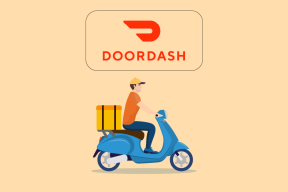Как ограничить использование оперативной памяти в Opera GX: 10 простых способов
Разное / / April 03, 2023
Хотя Opera GX известен в основном как игровой браузер, его настраиваемые функции, такие как социальная панель и ограничители сети, делают его хорошим выбором и для повседневного использования. Однако, если вы недавно заметили резкое увеличение использования оперативной памяти Opera GX и не знаете, как его ограничить, вы попали по адресу.
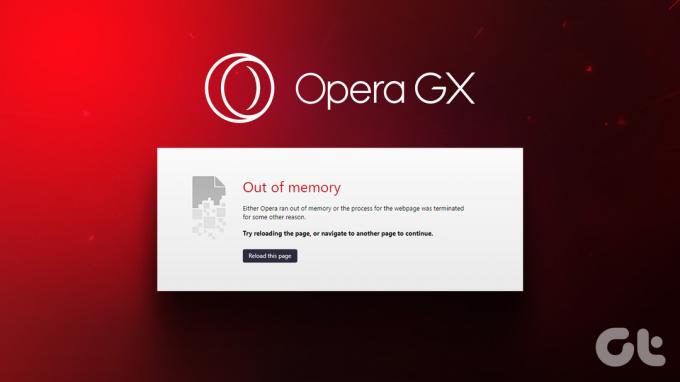
Со временем постоянное интенсивное использование ОЗУ может привести к системные проблемы, такие как частые сбои, так как ресурсов для других системных приложений и функций становится недостаточно.
Однако может быть сложно определить, какая именно функция или функция Opera GX вызывает это. Итак, мы познакомим вас с 10 простыми способами, которые могут помочь решить проблему постоянной нехватки памяти в Opera GX. Давайте начнем.
1. Перезагрузите устройство
Перезагрузка может помочь обновить все приложения и процессы вашей системы. Итак, если в Opera GX постоянно не хватает памяти, перезагрузка устройства может помочь исправить это. Вот как это сделать.
Как перезагрузить Windows
Шаг 1: Перейдите в «Пуск» и нажмите кнопку питания.
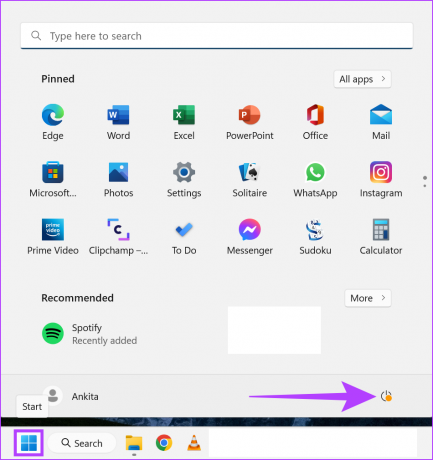
Шаг 2: Затем нажмите «Перезагрузить».
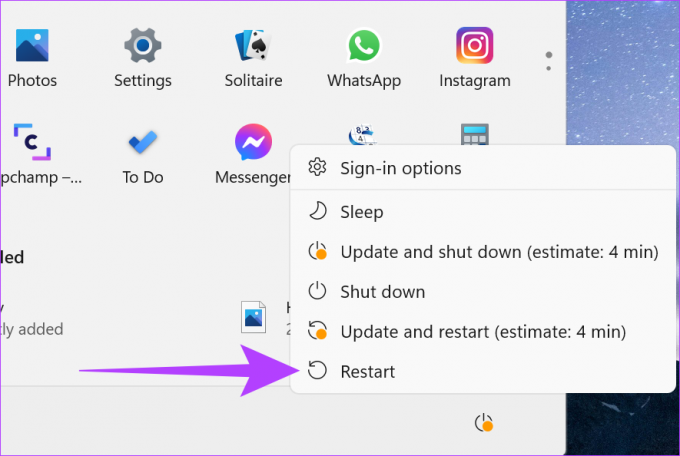
Теперь ваше устройство Windows перезагрузится.
Перезагрузите Mac
Шаг 1: Нажмите на логотип Apple.
Шаг 2: Затем нажмите «Перезагрузить».
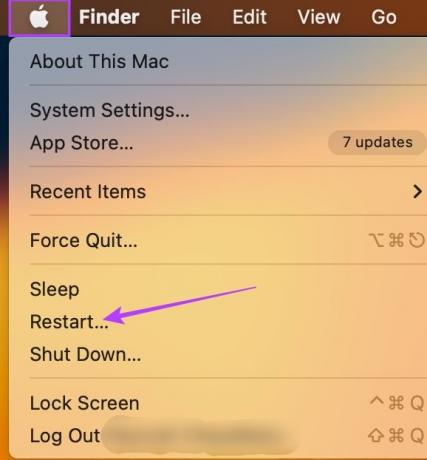
После перезагрузки устройства откройте браузер и снова проверьте использование памяти. Если в Opera GX по-прежнему не хватает памяти, выполните следующие действия.
2. Обновите Оперу GX
Обновления не только обеспечивают безопасность и безопасность вашего просмотра, но и включают последние функции и исправления ошибок. Это также может помочь ограничить использование оперативной памяти Opera GX. Вот как это сделать.
Шаг 1: Откройте браузер Opera GX.
Шаг 2: Нажмите на значок меню.

Шаг 3: Прокрутите вниз и нажмите «Обновление и восстановление».

Шаг 4: Теперь нажмите «Проверить наличие обновлений».
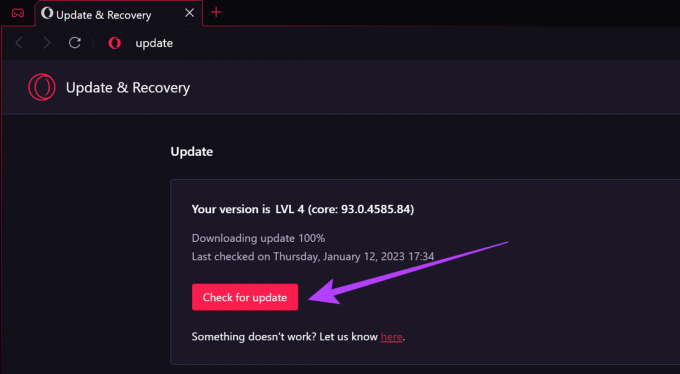
Шаг 5: После завершения установки обновления нажмите «Перезапустить сейчас».
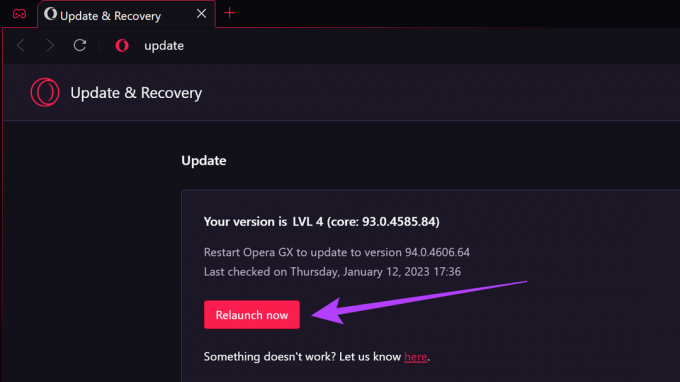
После перезагрузки браузера еще раз проверьте использование памяти. Если Opera GX по-прежнему не хватает памяти, перейдите к следующему способу.
3. Отключить расширения для Opera GX
Хотя расширения помогают добавлять функции в ваши браузеры, они также могут потреблять ресурсы. В зависимости от разрешения вашего расширения они могут работать в фоновом режиме и использовать системные ресурсы для завершения процессов, что может привести к тому, что игровой браузер Opera будет использовать дополнительные ресурсы.
Вот как вы можете это исправить, отключив расширения браузера Opera GX.
Шаг 1: Откройте браузер Opera GX. Затем нажмите «Расширение» в боковом меню.
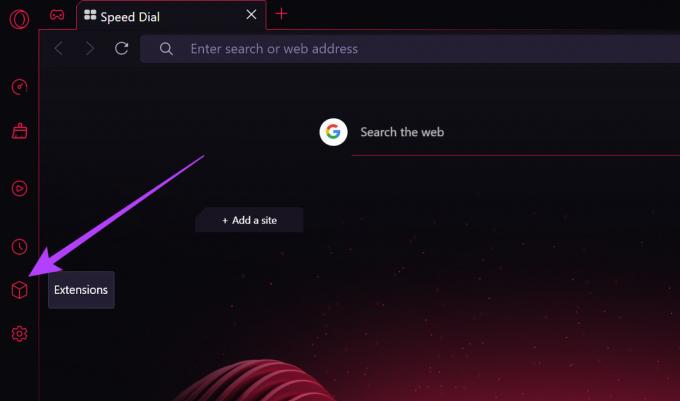
Шаг 2: Теперь выключите ползунок для нужных расширений.
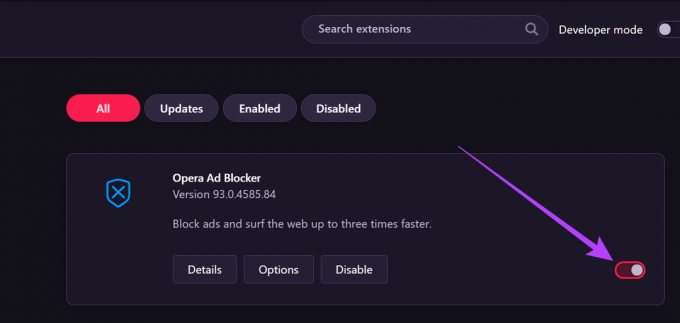
4. Отключить VPN-сервисы
Во всех браузерах Opera есть службы VPN, которые позволяют вам выходить в Интернет, не беспокоясь о вашей истории, местоположении или любых других данных. Однако это также может привести к медленной загрузке страниц, что в конечном итоге приведет к тому, что Opera GX будет потреблять много памяти.
Вот как вы можете это исправить, отключив службы VPN.
Шаг 1: Откройте Opera GX и щелкните значок меню.

Шаг 2: Затем откройте «Настройки».

Шаг 3: Теперь перейдите на вкладку «Характеристики».
Шаг 4: Здесь отключите переключатель для включения VPN.
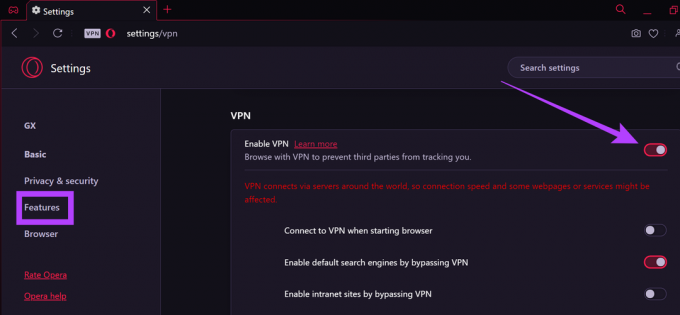
Службы VPN для вашего браузера Opera GX теперь будут отключены.
5. Используйте панель управления GX
Панель управления Opera GX помогает проверить, сколько ресурсов использует ваш браузер, и ограничить его в соответствии с вашими требованиями. Это может пригодиться для ограничения использования оперативной памяти Opera GX. Вот как это использовать.
Шаг 1: Откройте Оперу GX.
Шаг 2: Перейдите в боковое меню и нажмите GX Control.
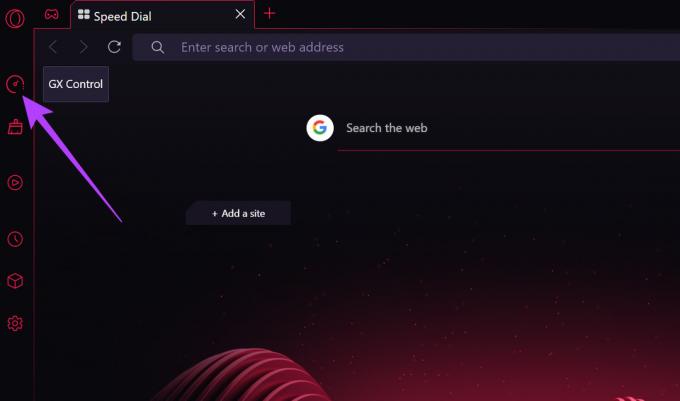
Шаг 3: Теперь прокрутите вниз и включите ограничитель ОЗУ.
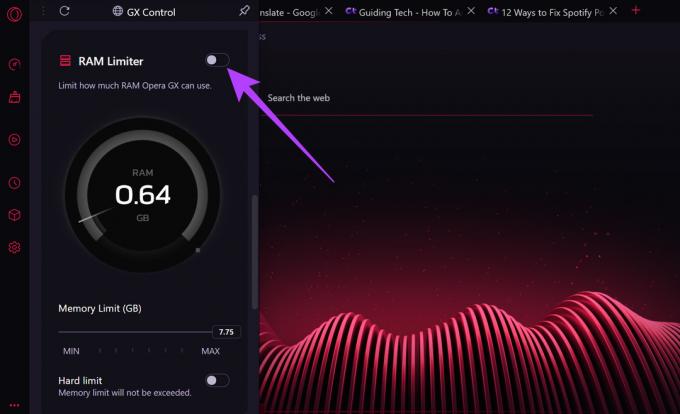
Шаг 4: Установите лимит с помощью ползунка.
Шаг 5: Затем включите переключатель Жесткий предел.

Шаг 6: Затем прокрутите вниз и включите ограничитель ЦП.
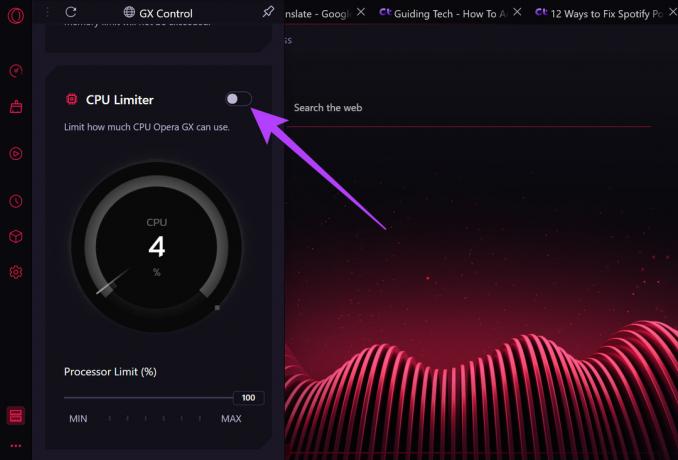
Шаг 7: Опять же, используйте ползунок, чтобы установить максимальный предел.

Использование ОЗУ и ЦП для браузера Opera GX теперь будет ограничено.
Закрыть фоновые вкладки
Используя панель управления Opera GX, вы также можете проверять и закрывать фоновые вкладки, которые могут использовать слишком много ресурсов. Просто перейдите в раздел Hot Tabs Killer и закройте вкладки, использующие слишком много памяти.
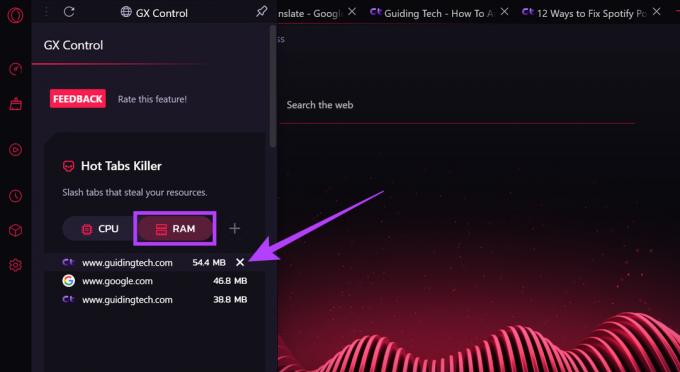
Теперь снова проверьте использование памяти в браузере Opera GX. Если он все еще высок, воспользуйтесь указанным ниже методом.
6. Очистить кеш браузера
Кэш браузера — это своего рода запись обо всех страницах, которые вы ранее посещали. Это могут быть пароли, изображения и другие данные. Хотя этот кеш может помочь сократить время загрузки вашего браузера, если он накапливается с течением времени, он также может замедлять процессы браузера и использовать больше памяти. Чтобы предотвратить это, всегда рекомендуется время от времени очищать кеш вашего браузера. Вот как это сделать.
Шаг 1: Откройте Opera GX и нажмите GX Cleaner в боковом меню.
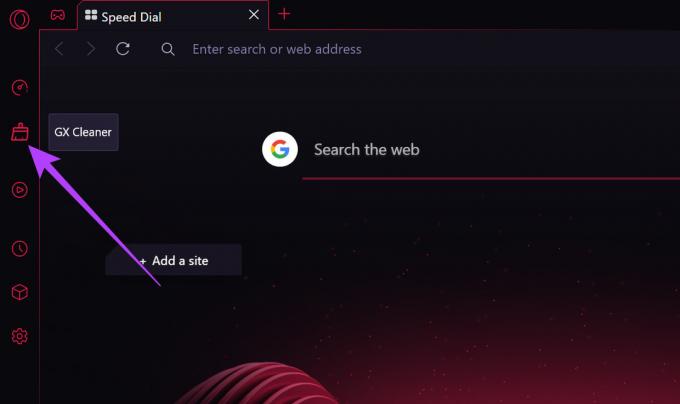
Шаг 2: Теперь из вариантов выберите «Кэш и файлы cookie».
Шаг 3: Затем нажмите НАЧАТЬ ОЧИСТКУ.

Шаг 4: Когда все закончится, нажмите Готово.
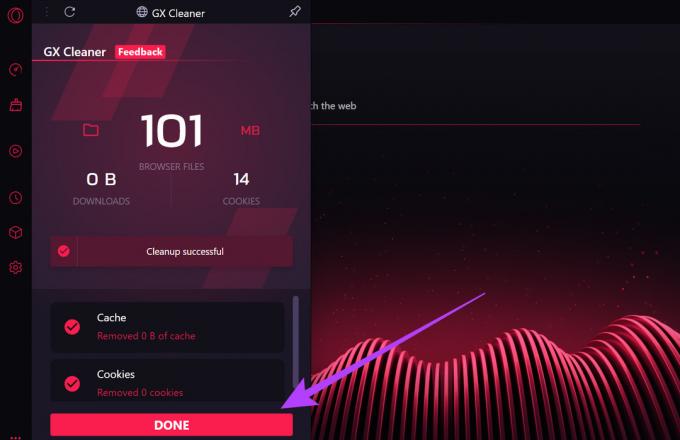
Файлы cookie и кеш Opera GX теперь очищены.
7. Отключить аппаратное ускорение
При включении аппаратного ускорения браузер Opera GX может использовать ресурсы вашей системы для запуска своих процессов. Это может привести к замедлению работы других приложений и функций на вашем устройстве. Чтобы этого не произошло, просто отключите аппаратное ускорение для Opera GX. Вот как это сделать.
Шаг 1: Откройте Оперу GX.
Шаг 2: Нажмите на кнопку меню.

Шаг 3: Прокрутите вниз и нажмите «Настройки».

Шаг 4: Перейдите на вкладку Браузер.
Шаг 5: Затем в меню «Система» отключите переключатель «Использовать аппаратное ускорение, если оно доступно».
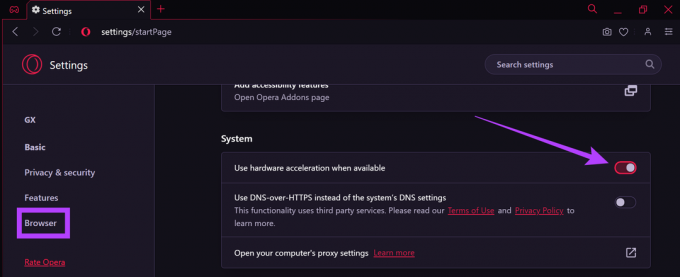
Шаг 6: Теперь нажмите «Перезапустить».

После перезапуска браузера параметр аппаратного ускорения для Opera GX отключится.
8. Отключить фоновую синхронизацию
Даже после того, как вы закроете страницы, они могут по-прежнему отправлять и получать информацию, если включена настройка фоновой синхронизации. Это также может быть одной из причин, по которой Opera GX не хватает памяти. Вот как вы можете это исправить, отключив настройку фоновой синхронизации.
Шаг 1: Откройте браузер Opera GX и щелкните значок меню.

Шаг 2: Выберите Настройки.

Шаг 3: Здесь нажмите «Конфиденциальность и безопасность».
Шаг 4: Теперь нажмите «Настройки сайта».
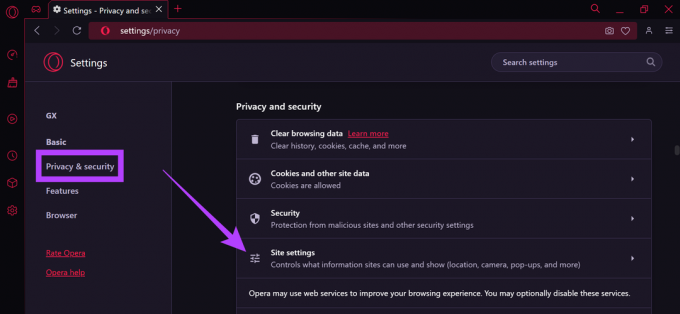
Шаг 5: Прокрутите вверх и нажмите «Фоновая синхронизация».
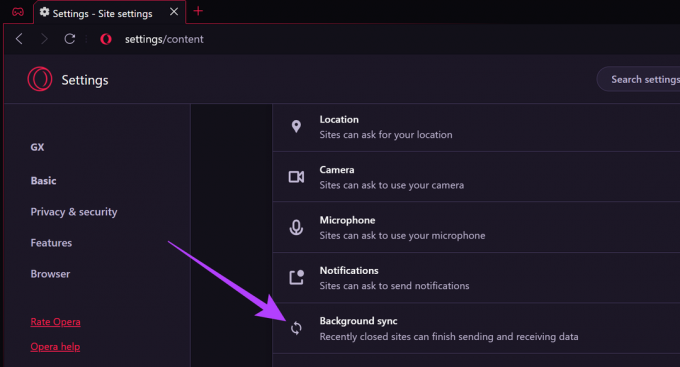
Шаг 6: Затем выберите параметр «Не разрешать закрытым сайтам завершать отправку или получение данных».
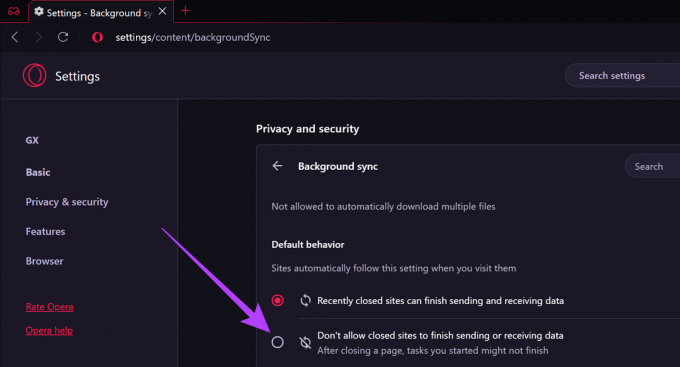
Процессы фоновой синхронизации для браузера Opera GX теперь отключаются.
9. Отключить JavaScript
Вы также можете отключить JavaScript, чтобы удалить некоторые всплывающие окна с рекламой и трекеры, что ускорит загрузку страниц. Это также уменьшит использование памяти браузером. Вот как это сделать.
Шаг 1: Щелкните значок меню в браузере Opera GX.

Шаг 2: Нажмите «Настройки».

Шаг 3: Затем перейдите на вкладку «Конфиденциальность и безопасность» и нажмите «Настройки сайта».
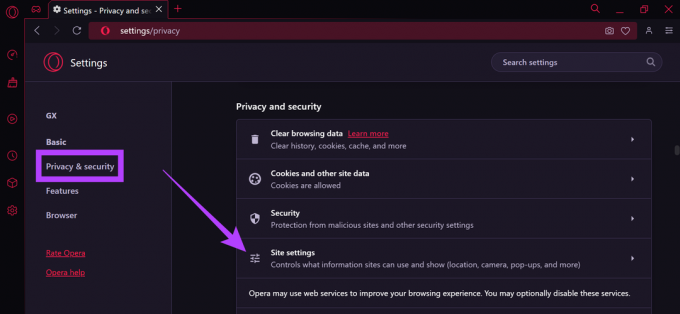
Шаг 4: Здесь нажмите на JavaScript.
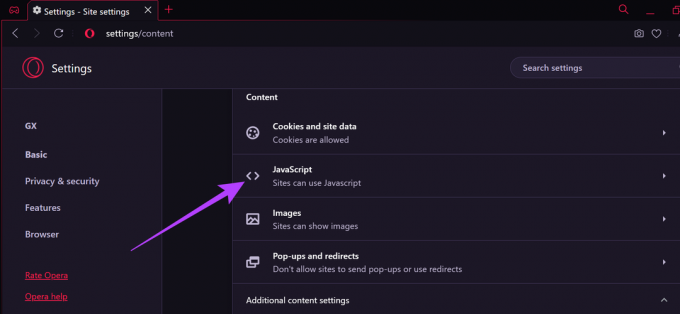
Шаг 5: Здесь выберите «Не разрешать сайтам использовать Javascript».
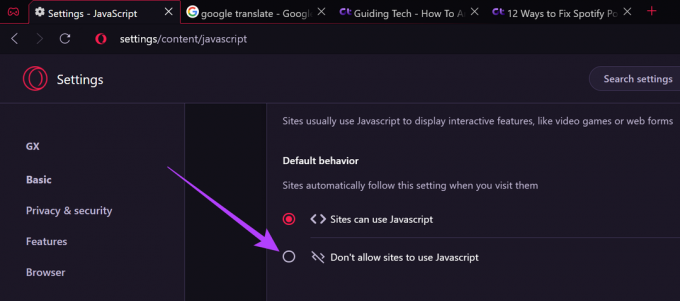
JavaScript для вашего браузера Opera GX теперь будет отключен.
10. Отключить фоновые процессы
Браузер Opera GX также поставляется со встроенным диспетчером задач, который может помочь определить и завершить процессы, использующие слишком много памяти. Вот как получить к нему доступ и использовать его.
Шаг 1: Откройте Opera GX и щелкните значок меню.

Шаг 2: Нажмите «Разработчик», а затем нажмите «Диспетчер задач».
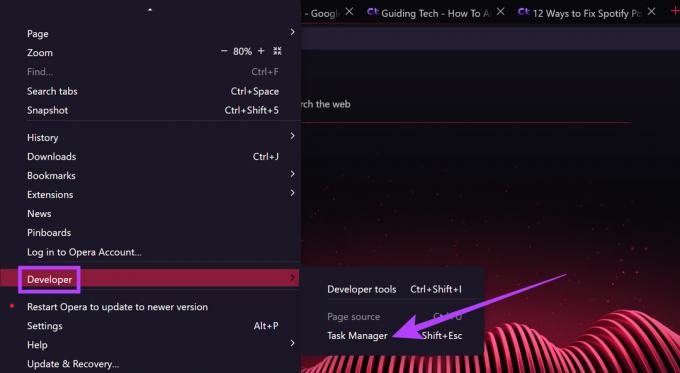
Шаг 3: Теперь выберите процессы, использующие слишком много памяти, и нажмите «Завершить процесс».

Затем закройте диспетчер задач. Фоновые процессы, потребляющие ресурсы вашего устройства, теперь отключены.
Часто задаваемые вопросы об использовании Opera GX
Это зависит от использования. Если вы используете браузер для ресурсоемких задач, таких как игры и потоковая передача, Opera GX будет работать лучше. С другой стороны, если это просто случайный просмотр, Opera может вам подойти. Вы также можете пройти через наш Опера против. Сравнение Opera GX руководство для более глубокого понимания.
Нет, отключение расширений остановит их работу, но они по-прежнему будут доступны в меню расширений. Просто включите ползунок, чтобы использовать их снова.
Да, перейдите в «Историю» из параметров меню и снова откройте вкладки, которые вы хотите использовать снова.
Делайте больше с вашим браузером
Будучи специальной версией стандартного браузера Opera, Opera GX дает вам больше контроля над тем, как он использует ресурсы вашей системы. Однако дела могут быстро пойти наперекосяк.
Мы надеемся, что эта статья помогла вам ограничить использование оперативной памяти Opera GX и лучше понять элементы управления ресурсами браузера. Вы также можете ознакомиться с другой нашей статьей, чтобы узнать больше о исправление высокого использования памяти в Microsoft Edge.